
1. Link tải xuống trực tiếp
LINK TẢI GG DRIVE: LINK TẢI 1 ![]()
LINK TẢI GG DRIVE: LINK TẢI 2![]()
LINK TẢI GG DRIVE: LINK DỰ PHÒNG ![]()
Chế độ video bật lên trên YouTube đã được nhiều trình duyệt web áp dụng. Tuy nhiên, với trình duyệt Microsoft Edge Chromium, người dùng sẽ cần tiện ích Video Picture in Picture. Tiện ích này đặt video YouTube ở chế độ cửa sổ nổi và hiển thị chúng trên nhiều giao diện người dùng khác nhau, chẳng hạn như: B. trên giao diện người dùng trang web khác và giao diện thư mục trên máy tính. Video YouTube trong cửa sổ nổi thu nhỏ sẽ tự động phát video tiếp theo. Bạn có thể di chuyển cửa sổ đến bất kỳ vị trí nào bạn muốn. Bài viết dưới đây sẽ hướng dẫn bạn cách xem video YouTube nổi trên Microsoft Edge Chromium.
Cách thay đổi kích thước video YouTube trên Edge Chromium
Bước 1:
Đầu tiên, mở trình duyệt Microsoft Edge Chromium và cài đặt hình ảnh video trong tiện ích hình ảnh từ liên kết bên dưới.
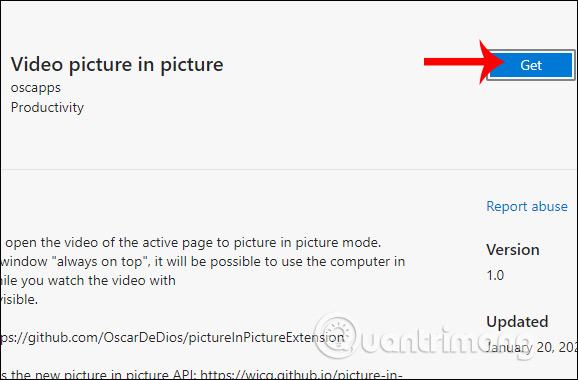
Bước 2:
Tiếp theo, chúng ta sẽ mở trang YouTube và mở video mà bạn muốn xem. Sau đó, người dùng nhấp vào Biểu tượng trợ giúp hình ảnh video trong hình ảnh trong thanh địa chỉ của trình duyệt.
Lưu ý rằng tiện ích mở rộng chỉ áp dụng cho các trang video HTML5.
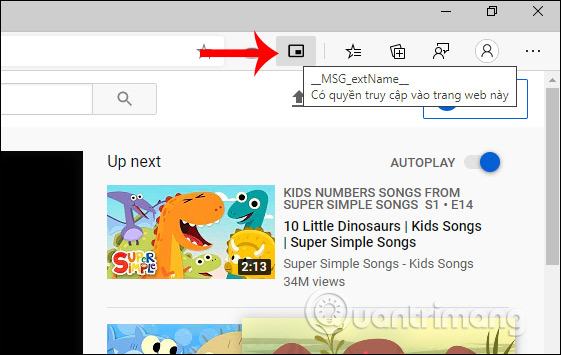
Kết quả video bây giờ được chuyển thành một cửa sổ thu nhỏ nổi ở góc màn hình. Người dùng có thể phóng to hoặc thu nhỏ màn hình để phát lại video, di chuyển đến bất kỳ vị trí nào và tiếp tục phát nội dung trên tất cả các bề mặt khác.
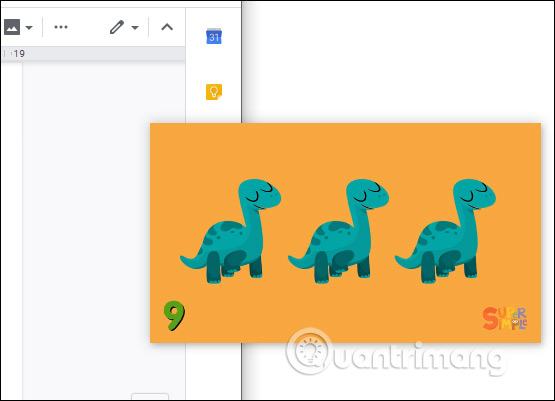
Chỉ có hai biểu tượng trong giao diện video hình thu nhỏ: dừng / phát video và chỉ quay lại video YouTube. Để tắt phát lại video, hãy nhấp vào biểu tượng x ở góc bên phải của cửa sổ nổi.
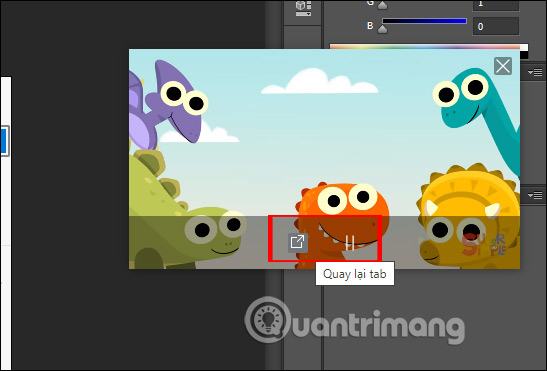
Xem thêm:
